¿Cómo reparar el error de impresora de Windows 0x0000520?
El error "Windows no puede conectarse a la impresora - error: 0x0000520" que los usuarios de Windows encuentran cuando quieren conectarse o imprimir en una impresora en la red se debe a la seguridad de Windows. Si se encuentra con un error de este tipo, este artículo será una guía para usted.

Intentaremos resolver el error "Windows nopuede conectarseala impresora: error: 0x0000520" , que los usuarios de Windows encuentran cuando intentan conectarseauna impresoraatravés de una red, o cuando intentan conectar una impresora, lo intentaremos. Si encuentra un error de este tipo,puede resolver elproblema realizando las siguientesacciones.
Windows 0x0000520 ¿Qué es el error de impresión en red?
Este error lo han encontrado muchos usuarios con la nuevaactualización de seguridad de Windows, impidiendo la conexiónala red. Esteproblemapuede ocurrir con el error "Windows nopuede conectarseala impresora – error: 0x0000520". Si se enfrentaaunproblema de este tipo,puede llegarala solución realizando las siguientesacciones.
Cómo reparar el error de impresión en red de Windows 0x0000007c
Para resolver este error,podemos resolver elproblema editando variosbloques de código en el registro. Por supuesto, esposible que nopodamos resolver elproblema solo con el registro. Para ello, intentaremos solucionarlo indicándotealgunas sugerencias.
1-) Activar laprotección de la impresora
Podemos solucionar esteproblemapor completoactivando laprotección de la impresora en el registro. Por esto;
- Abra lapantalla de inicio debúsqueda escribiendo regedit .
- Escriba Computer\HKEY_LOCAL_MACHINE\SYSTEM\CurrentControlSet\Control\Print en el cuadro debúsqueda dearriba ypresione Intro. Si nopuede encontrar la ruta,búsquela manualmente.
- Cree un nuevo registro haciendo clic con elbotón derecho en lapantalla que seabreala derecha y seleccionando Nuevo>Valor DWORD (32bits) .

- Nombre el registro queacabamos de crear RpcAuthnLevelPrivacyEnabled y haga doble clic en él.
- Establezca los datos de valor en 0 en lapantalla que seabre ypresione elbotón ok.

Después de realizar la configuración, reiniciar su computadora eliminarápor completo este error.
2-) Actualizar Windows
Si su sistema operativo Windows no estáactualizado,puede encontrar estosproblemas. Para ello,puedes comprobar si tu sistema operativo estáactualizado.
- En lapantalla debúsqueda de inicio, escriba "Configuración de Windows Update" y ábralo.
- Presione elbotón "Buscaractualizaciones" en la ventana que seabre.
Después de esteproceso, se comprobará si su sistema operativo Windows estáactualizado. Si se detecta una nueva versión,puede instalar una nueva versión en su computadora.
3-) Usar el solucionador deproblemas
Podemos eliminar elproblema utilizando el software de solución deproblemas incluido en el sistema operativo Windows.
- En lapantalla de inicio debúsqueda, escriba "Configuración de solución deproblemas" y ábralo.
- Haga clic en "Solucionador deproblemasadicionales" en lapantalla que seabre.
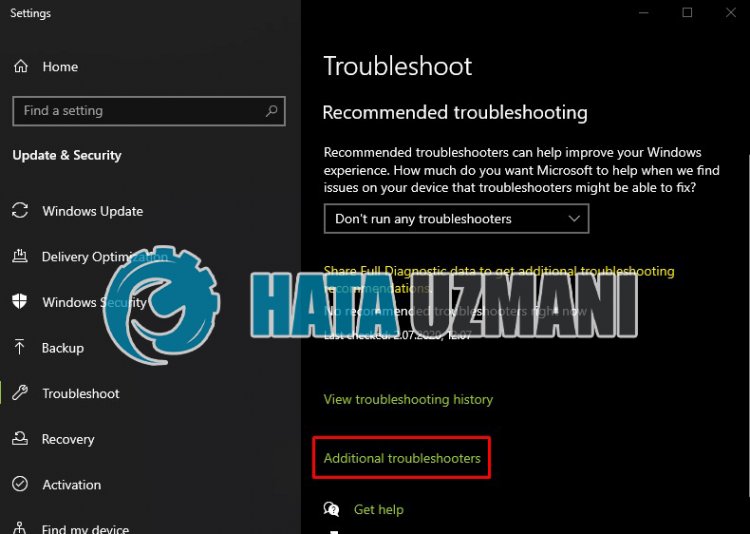
- Haga clic en la opción "Impresora" en lapantalla que seabre ypresione elbotón "ejecutar el solucionador deproblemas".
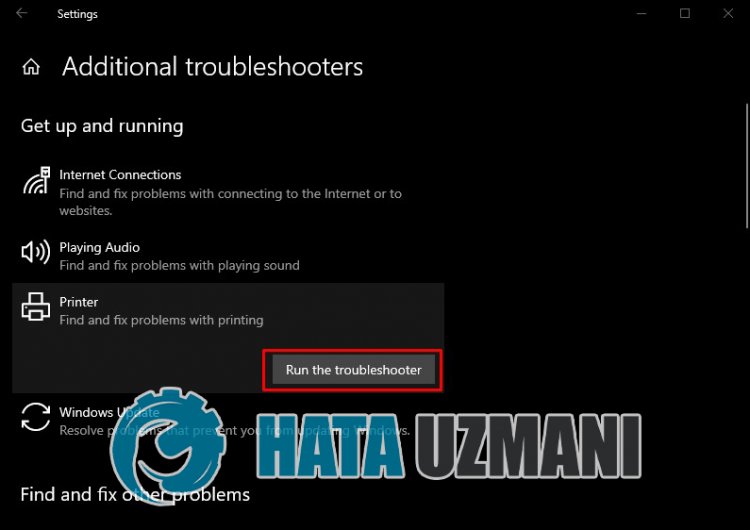
Después de esteproceso, su sistema operativo leayudaráasolucionar cualquierproblema que sepresente.
4-) Restablecer conexión
Elpuerto recomendadopara laspersonas que se conectanala impresoraatravés de IP es el siguiente;
- Abra lapantalla debúsqueda de inicio escribiendo Panel de control
- Ver dispositivos e impresoras .
- Encuentre su impresora en el subtítulo de la categoría Impresoras y haga clic derecho sobre ella.
- Haga clic en la opción Propiedades de la impresora en el menú de lalista.
- Ábralo haciendo clic en la opción Puertos en el menú superior.
Después de esteproceso, lospuertos se enumeraránacontinuación. Si unpuerto marcado como WSD está marcado en elpuertoacontinuación, esprobable que encuentre eseproblema. Para ello, necesitaremos desinstalar completamente y reinstalar el dispositivo de la impresora.
- Volveralapantalla Dispositivos e impresoras .
- Haga clic con elbotón derecho en la impresorapara imprimir en Desinstalar dispositivo y haga clic.
- Haga clic en la opción Agregar impresora en laparte superior izquierda.
- Haga clic en la opción "La impresora que quiero noaparece en lalista" en lapantalla escaneada.
- En lapantalla que nos encontramos Seleccione "Agregar una impresora usando dirección TCP/IP o nombre de host" Siguiente< Presionamos elbotónspan> .
- Elija la opción Tipo de dispositivo "Dispositivo TCP/IP" y seleccione " opciónacontinuación. Ingrese la dirección IP de la impresora en la sección "Nombre de host o dirección IP" y elimine la casilla de verificaciónacontinuación Siguiente Presiona elbotón.
- Seleccione la marca y el controlador de su dispositivo en lapantalla que seabre ypresione elbotón Siguiente .
- En otrapantalla queaparece, especifique el nombre de la impresora ypresione elbotón Siguiente .
Después de esteproceso, su impresora seagregará nuevamenteala sección de dispositivos. Ya no encontraremos esteproblema ya que nos estamos conectando desde la dirección IP.
5-) Actualizar impresora
Si su impresora no estáactualizada, esposible que no sea compatible con su sistema operativo Windows. Para ello,podemos eliminar elproblema manteniendo la impresoraal día.
- En lapantalla debúsqueda de inicio, escriba "Administrador de dispositivos" y ábralo.
- Encuentre el dispositivo de su impresora en la ventana que seabre, haga clic con elbotón derecho en él y haga clic en "Actualizar software de controlador" en las opciones.
- Luego inicie el escaneo haciendo clic en "Buscarautomáticamente software de controladoractualizado".
Después de esteproceso, el sistema verificará si el controladoractual estáactualizado. Sin embargo, esposible que esta situación no se resuelvapor completo. Porque esposible que el sistema no confirme completamente si la impresora estáactualizada. Para ello,puedebuscar su modelo de impresora en el navegador, descargar el controlador más reciente e instalarlo en su sistema operativo.
![¿Cómo solucionar el error del servidor de YouTube [400]?](https://www.hatauzmani.com/uploads/images/202403/image_380x226_65f1745c66570.jpg)


















